敬业签是一款相对比较好用的电脑便签,因为它兼具记事和提醒的功能,所以在满足我们记录待办事项的同时,还支持我们对记录的事项设置合理的提醒。而且,敬业签还具备日历月视图的功能,可以打开一个完整的日历图表,因此我们通过这一图表就可以详细查看到每个日期内对应的提醒事项、新增内容以及已删除的内容等。
并且,为了方便我们设置更准确的时间提醒,敬业签还支持我们在日历月视图中直接添加事件提醒,那么具体该如何操作呢?为了便于大家的使用,下面小编就以win10电脑为例,将windows桌面便签敬业签怎样在日历月视图中添加事件提醒的操作步骤一一告诉大家。
一、打开win10电脑端的敬业签进入主界面后,直接点击页面右上方的“日历”图标,便可以直接开启日历月视图;
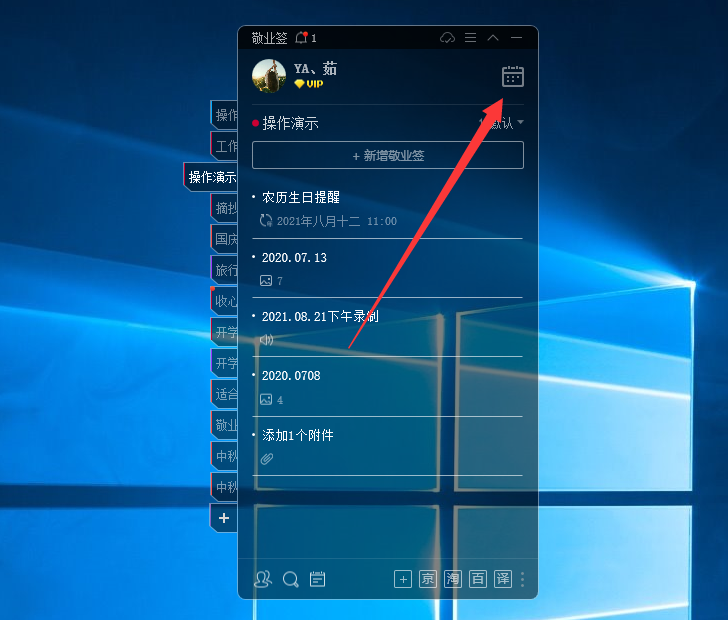
二、在打开的日历图表中选中某一日期并单击鼠标右键,然后再点击弹出的“新增”按钮,打开便签内容编辑框;

三、接着我们就可以在输入框中输入对提醒事件的文字描述,不过因为提醒时间已经处于开启状态,并默认为当前的时间点,所以我们可以点击左下方的“钟表”图标,手动修改提醒时间;
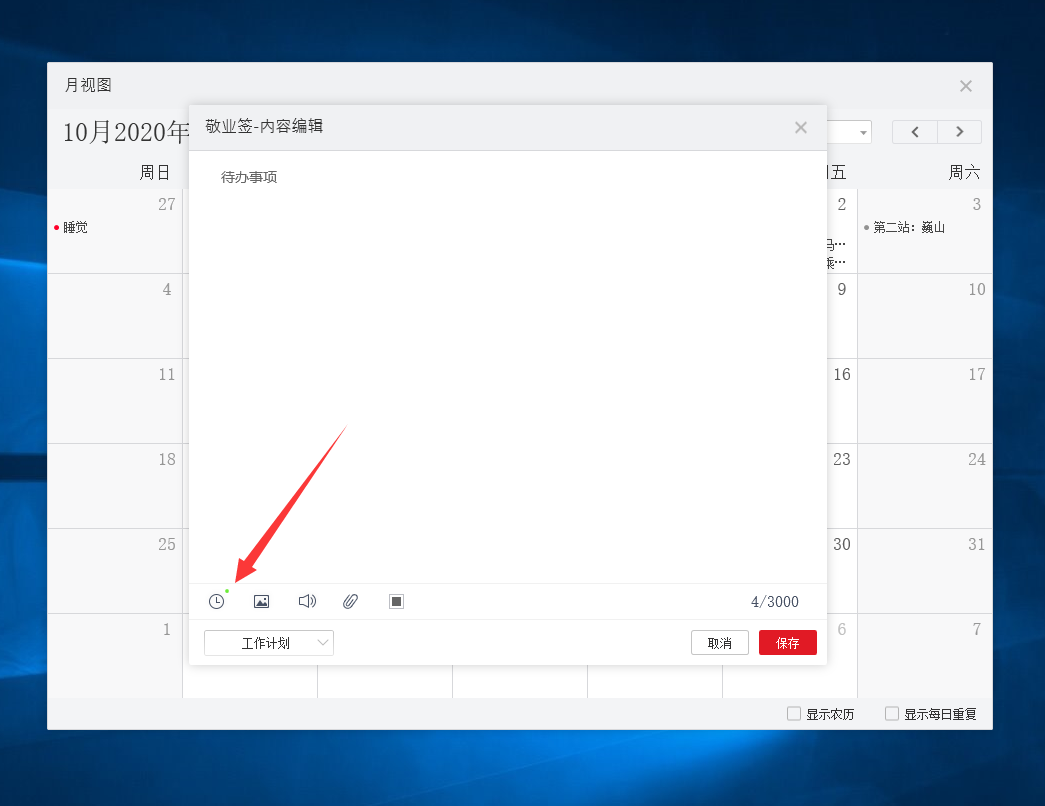
四、提醒时间设置完成后,再点击编辑框右下角的“保存”按钮即可。然后我们在日历月视图中将查看内容类型切换至提醒事项,就可以从中查看到添加的事件提醒便签。
















